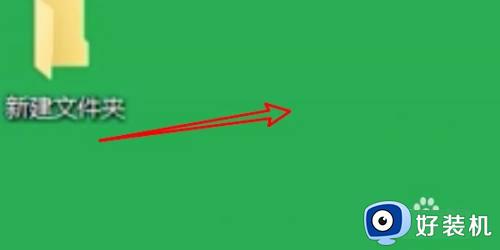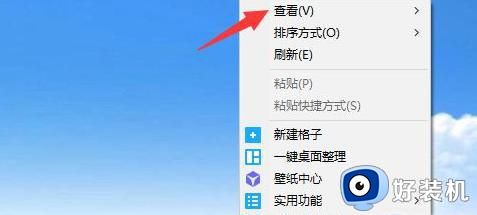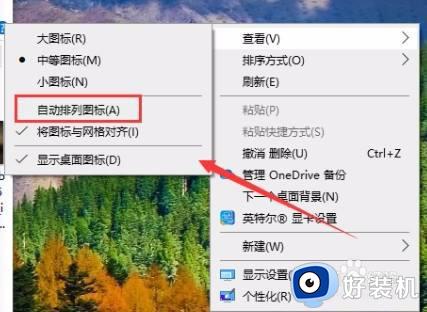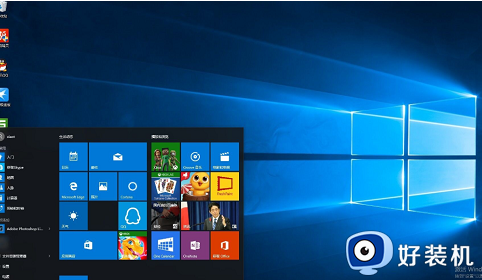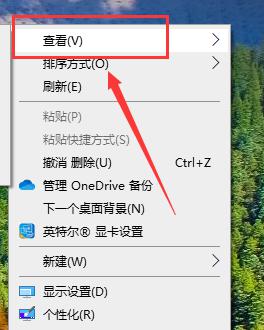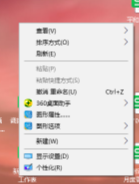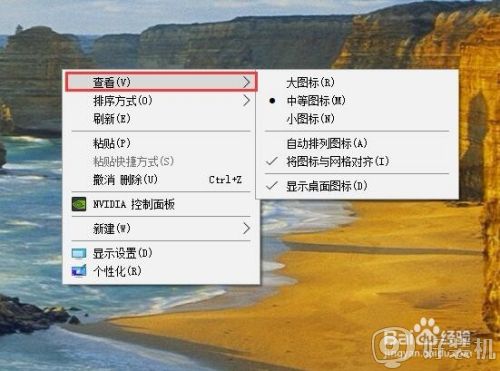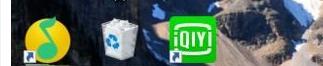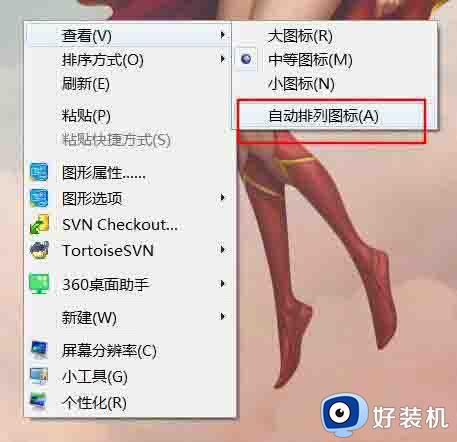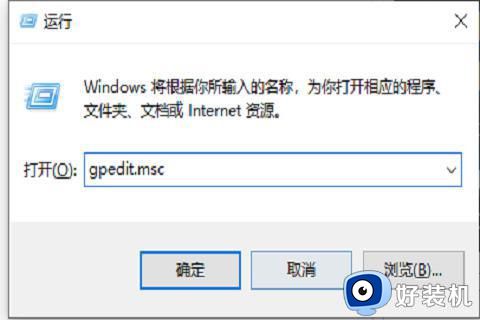win10桌面图标怎么随意摆放 win10桌面图标随意摆放的方法
时间:2023-01-10 17:52:53作者:qin
有些使用win10纯净版系统电脑的同学们在移动桌面图标时,松手后图标会回到原来的物质上,有可能是因为你的电脑设置了自动排序,遇到这种情况应该怎么办呢?其实方法很简单,想要图标随意摆放的话,下面就由小编来给大家介绍一下win10桌面图标随意摆放的方法吧。
具体方法如下:
1、右键点击查看
电脑开机之后,在桌面任意空白位置右击,然后点击“查看”;
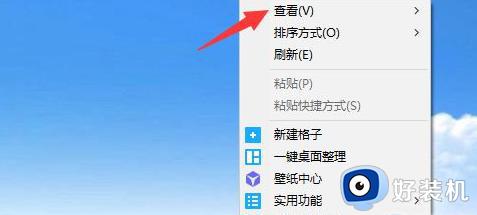
2、取消自动排列
取消勾选“自动排列图标”;
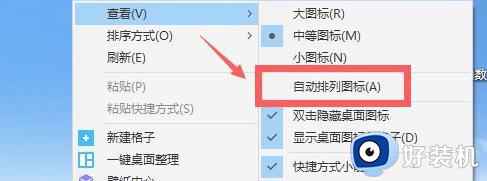
3、拖动图标
完成上述操作步骤后就可以拖动系统图标到桌面任意位置了。
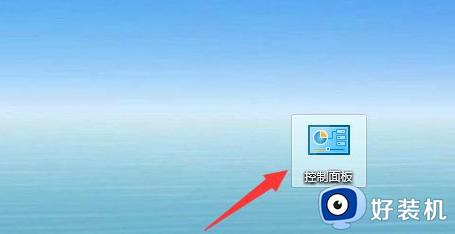
以上就是win10桌面图标随意摆放的方法的内容介绍,如果遇到了以上情况,大家跟着上面的步骤一步步来操作就好了,希望对各位用户们有所帮助。